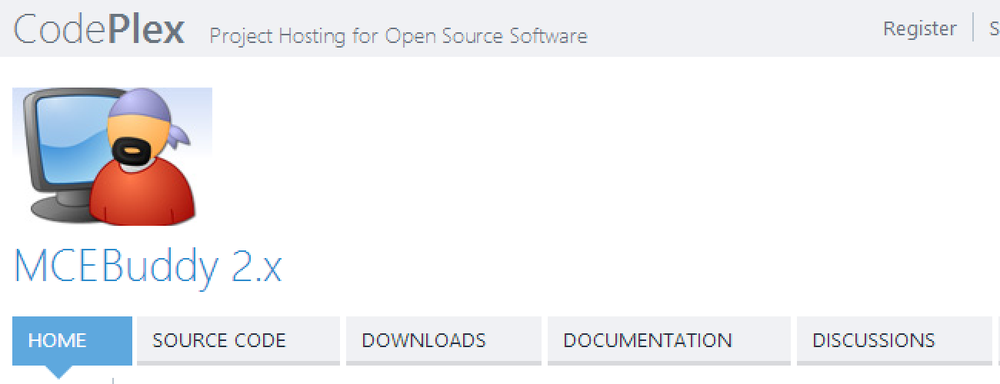Videó letöltése az iPhone, iPad vagy iPod Touch készülékre Windows vagy OS X rendszeren
Szeretne egyszerűen videót közvetíteni a számítógép gyűjteményéből egy hordozható Apple eszközre Wi-Fi vagy interneten keresztül? Ma megnézzük, hogy mi lehet a legegyszerűbb módja annak, hogy a videót az iPod Touch-ra, iPhone-ra vagy iPad-re írjuk Air Video-val.
Az Air Video az Apple készülékéhez ingyenes vagy teljes verzióban áll rendelkezésre. A szabad verzió korlátozza a megjelenített mappák számát, míg a teljes verzió nem. A teljes verzió mindössze 2,99 dollár, ami ellopja mindazt, amit tehet. Szüksége lesz továbbá az ingyenes Air Video Server letöltésére és telepítésére a Windows vagy a Mac OS X számítógépen. Lehetővé teszi, hogy távoli hozzáférésen keresztül videofelvételt készítsen Wi-Fi hálózaton vagy interneten (beleértve a 3G-t is) - ez a funkció még mindig Bétában van.

A készülék nem tudja lejátszani a videofájlokat iPhone-barát formátumra. Konvertálhatja a szélesebb körben használt konténereket, mint az mp4, az MOV, az AVI, az MPEG, a DIVX, az FLV… stb. Ne feledje, hogy a DRM által védett videók és a Propriety kodekek nem támogatottak.
Megjegyzés: Az alkalmazás ingyenes és teljes verzióit teszteltük egy iPod Touch és iPad, amelyen az iOS 4.0 fut. A kiszolgálót Windows 7 x64 Ultimate asztalra telepítették.
Telepítse a Air Video Server programot
Az első dolog, amit meg kell tennünk, az ingyenes Air Video Server szoftver letöltése és telepítése a számítógépre (alábbi link). A szokásos módon telepítse az alapértelmezett beállításokat.

A kiszolgáló elindítása után a Megosztott mappák lapon kattintson a Lemezmappa hozzáadása lehetőségre ...

Ezután keresse meg a streamelni kívánt videók helyét.

Hozzáadhat annyi helyet, amennyit csak akar. Figyelmeztetés itt megosztott mappát adtunk hozzá a Windows Home Server-től is ... tovább az alábbiakban.

Egy másik érdekes dolog, amit tehetünk, ha iTunesot futtatsz, hozzáadj egy iTunes lejátszási listát.

Ezután válassza ki a lejátszási listákból, hogy mit szeretne hozzáadni.

Ezután hozzáadódik a megosztott helyekhez is.

Telepítse a Air Video Free-ot
Most töltse le és telepítse az Air Video Free vagy Full App programot (alábbi link) az Apple eszközön, akár az iTunes-on keresztül ...

Vagy közvetlenül a készülék App Store-jából.

Az Air Video használata
Itt megnézzük az iPod Touchon futó ingyenes verziót. A telepítés után kattintson a főmenüben az Air Video Free ikonra.

Ezután kattintson a „+” gombra a futó kiszolgáló (k) kereséséhez.

A Select Server (Kiszolgáló kiválasztása) képernyőn válassza ki azt a számítógépet, amelyre a kiszolgálót éppen telepítette.

Most válasszon egyet az Air Video Server megosztott mappáinak lapjáról.

Az ingyenes verzió nem jeleníti meg az összes mappát egyszerre. Azonban azt találtuk, hogy frissítjük-e a nézetet, amit végül elérnénk a kívánt mappába.

Ha több elemre kattint, megjelenik a teljes verzió.

Kattintson az Igen gombra, és eljut az App Store-hoz, hogy megvásárolja a teljes verziót, amely csak 2,99 $… nem rossz ár az ilyen fantasztikus alkalmazás számára!

Itt van egy példa a teljes verzióra, amely egyszerre mutatja az összes mappát.

Stream & Convert Video
Miután kiválasztotta a videót, amelyet meg szeretne nézni, megjelenik az alkalmazás valódi félelmessége. Érintse meg Játssz élő konverzióval, és megnézheti a videót, miközben iPod-barát formátumba konvertál. Nagyon cool!

Csak egy pillanatig tart, amíg elindul a videó. Meg fogja nézni, amíg a háttérben konvertál, és alapvető videó lejátszóval rendelkezik.

A hangerő és a képernyő méretének beállítása után érintse meg ismét a képernyőt a kezelőszervek elrejtéséhez.

Azt is kiválaszthatja, hogy konvertálja a videókat, miközben valami mást csinál. A videók hozzáadódnak a sorhoz, és egyenként konvertálódnak. Miközben a videók konvertálása megtörténik, megtekintheti a készülék várólistáját.

Ezután térjen vissza a mappáihoz, és találjon más konvertálandó videókat.

Ha több videót konvertál, akkor egy üzenetet kap, amellyel tudja, hogy hozzáadta a konverziós sorhoz.

Megnézheti a sorodat, és megnézheti a konverzió fejlődését.

Azt is láthatja, hogy mi történik az Air Video szerverről a Konverziók lapon.

Távoli hozzáférés engedélyezése
Eddig a Wi-Fi hálózaton keresztül történő streaming tartalmat nézett. De azt is internetes kapcsolaton keresztül lehet közvetíteni, beleértve a 3G-t is, amely nagyszerű az iPhone és iPad felhasználók számára. Az első dolog, amit meg kell tennünk, győződjön meg róla, hogy a távoli hozzáférés engedélyezése előtt az Air Port Server biztonságos lesz. Kattintson a Beállítások gombra, majd ellenőrizze Jelszó megadása és állítson be egy erős jelszót.

Az Air Video kiszolgálón válassza a Távoli lapot, és ellenőrizze Hozzáférés engedélyezése az internetről (béta). Ezután jelölje be az Automatikus mappa megjelenítése lehetőséget (routerre van szükség UPnP vagy NAT-PMP támogatással). Ezután tesztelje a kapcsolatot. Ügyeljen arra, hogy vegye figyelembe a kiszolgáló PIN-kódját, mivel szüksége lesz rá a készülék csatlakoztatásakor.

Feltéve, hogy rendelkezik az útválasztó képességeivel, sikeres csatlakozási tesztet kell látnia. Ha a teszt sikertelen, előfordulhat, hogy valamilyen hibaelhárítást kell végezni az útválasztón, kézzel kell beállítania a beállításokat, megpróbálnia villogni a dd-wrt használatával, vagy csak vásárolhat egy képesítést.

Most az Apple készüléken indítsa el az Air Video programot, és amikor megjelenik a Kiszolgálók képernyő, kattintson a „+” gombra a Select Server (Kiszolgáló kiválasztása) képernyőhöz. Ezúttal válassza a Szerver PIN-kódjának megadása.

Mivel a kiszolgálót jelszóval védettük, először be kell írnunk.

Ezután írja be a kiszolgáló PIN-kódját, amelyet korábban feljegyzett, és érintse meg a Mentés gombot.

Most látni fogja a kiszolgálót, amelyhez online csatlakozik, és a kiszolgáló PIN-kódját fogja megjeleníteni.

Ezután továbbra is használja a helyi Wi-Fi hálózaton.

Támogatja a Windows Home Server részvényeit
Egy jó dolog, amit találtunk, ez a Windows Home Server hálózati mappáival fog működni. Láttunk más módszereket is, ahol az emberek az Air Video-t közvetlenül a WHS-re telepítik, de a megosztott mappák elérése lehet a legjobb megoldás. A harmadik féltől származó szoftverek telepítése a WHS-re nem feltétlenül támogatott, és a szoftver nem konfigurálható az architektúra számára. Lehet, hogy jó látni egy Add-In-t a WHS for Air Video-hoz.

A kiválasztás során nem volt észrevehető lassulás Játssz élő konverzióval a szerverről származó videókkal a Wi-Fi kapcsolatunkon.

Air Video az iPaden
Ahogy már említettük, az iPaden is futhat. Itt van egy pár felvétel, amely az adott eszközön fut.

Mivel nyilvánvalóan több hely van egy iPad képernyőn, könnyebben navigálhat a mappák között. Különösen a teljes verzióval, mivel több mappát jelenít meg egyszerre.

Következtetés
Míg vannak olyan alkalmazások is, amelyek lehetővé teszik, hogy multimédiás tartalmat közvetítsen az Apple készülékére, a legjobb élményt kaptuk az Air Video ingyenes vagy teljes verziójával. Ha azt szeretné, hogy mi a legegyszerűbb módja annak, hogy az iPhone-ra, iPadre vagy az iPod-ra írja a videót, az iPod Touch Air Video határozottan az út. Mindig az ingyenes verziótól indulhat, és ha tetszik, akkor kapja meg a teljes verziót néhány dollárért, és könnyebb hozzáférést biztosít az összes videó mappához.
Töltse le a Free Air Video Server operációs rendszert az OS X vagy a Windows rendszerhez
Air Video Full Edition - az iTunes előnézete
Air Video weboldal